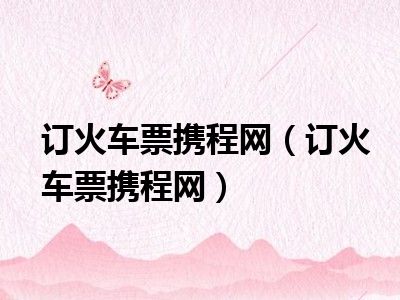您好,今天飛哥來為大家解答以上的問題。電腦怎么設置鬧鐘想要的鈴聲,電腦怎么設置鬧鐘相信很多小伙伴還不知道,現在讓我們一起來看看吧!
1、你好,設置鬧鐘實際上也就是讓筆記本自動開機就是了,只要能自動開機然后隨便設置啟動什么音樂播放器就是鬧鐘了,所以關鍵是如何讓本本自己開機,有的本本主板有自動開機功能,有的沒有,我的是優雅HP870好象就沒有的,不過你可以按照以下方法試下看:方法一:BIOS首先開機后按住Delete鍵,就是平常常用的刪除按鍵,然后就會進入到BIOS界面。
2、雖然是一個滿眼E文的藍色世界,但不要害怕,沒有問題的。
3、 圖2 在BIOS設置主界面中選擇“Power”選項,進入電源管理窗口。
4、有些機器是在“Power Management Setup”里面。
5、 圖3 默認情況下,“Automatic Power Up(定時開機,有些機器選項為Resume By Alarm)”選項是關閉的,將光標移到該項,用“Pagedown”鍵將“Disabled”改為“Enabled”。
6、 圖4 此時“Automatic Power Up”選項會彈出一個菜單,里面有三項選擇:“Disabled、Every Day和By Date”,意思是“禁止、每天和指定日期”。
7、對于上班族來說,我們推薦第二項,這時會跳出一個日期和時間設置。
8、 圖5 恭喜您,大功已經告成一半了,這時將光標先移到“Time Alarm(開機時間)”上,用“Pageup”、“Pagedown”設定好。
9、如果您設定的是制定日期,則還要在“Date Alarm(開機日期)”上做一個設定。
10、當然,不同的主板功能有差異,有的每設置一次,只能使用一次,而有的可以設置一個周期。
11、 圖6 最后一步了,這回真的要大功告成了,就是選擇“Exit Saving Changes”,保存并退出,大部分機器都有熱鍵,一般都是F10。
12、接著機器會重新啟動,OK,恭喜你,你的機器可以自動上班了。
13、 怎么樣,你現在的機器是否可以每天自動開工了呢,當然前提是你也不要遲到呀,否則就算它開機了還是在那里漫長的等待,別指望它能自己干活呦。
14、最后提醒大家一句,就是在周末的時候一定要想著關閉電源,否則周六它還是會按時開機的,雖然可以再設BIOS關閉,但總歸沒有關閉電源來的容易,您說呢基本上現在的主板都支持定時開機 通過CMOS設置定時開機 通過CMOS設置實現定時開機的設置過程如下:首先進入“CMOS SETUP”程序(大多數主板是在計算機啟動時按DEL鍵進入);然后將光條移到“Power Management Setup”選項上,回車進入其子菜單;再將“Resume by Alarm”項設置成“Enabled”,并在“Date(of Month)Alarm”項中設置每月開機日期(0表示每天,1表示每月1日,2表示每月2日,……),在“Time(hh:mm:ss)Alarm”項中設置開機時間;最后保存設置,重新啟動,當關閉計算機后,你的計算機將在你規定的時刻自動啟動。
15、 注意:1.計算機主板必須有“Resume by Alarm”功能才能實現定時開機;2.要實現定時正常開機,必須取消開機Password功能;3.最關鍵的一點是要接通主機電源。
16、 方法二:利用鍵盤/鼠標開機 如果電腦機箱放置在難以觸及的地方,使用鍵盤/鼠標開機是一個不錯的方案。
17、但要注意的是此功能只支持以PS/2接口連接的鍵盤和鼠標,使用USB接口連接則不行。
18、啟用主板BIOS中“Power On By PS/2 Keyboard”的選項,就可以選擇不同的開機熱鍵,如Ctrl+E是最常見的開機熱鍵。
19、 或者選“Power Key”一項后,可用鍵盤上單獨設計的一個電源鍵開機,但前提是只有部分符合Keyboard 98技術規格的鍵盤才支持此功能。
20、當然,機箱上的電源按鈕仍然能夠使用。
21、至于用鼠標開機也很簡單,在BIOS中的設置選項與鍵盤開機設置類似,然后只須輕點鼠標按鈕就能啟動電腦。
22、方法三:利用網絡喚醒開機 要使用Wake On LAN (WOL)網絡喚醒功能,需要網卡支持,而具備WOL功能的網卡都有一條特殊的信號線連接主板上的WOL接口,負責將開機信號傳送至主板。
23、不過,目前具備WOL接口的主板已經不多,廠商改為在主板內置的網絡芯片上提供WOL功能。
24、 WOL的原理是電腦在開機時或S5休眠模式(Suspend to Disk,休眠到硬盤)下,網卡仍以極低電壓維持基本運作,這時在網絡上的其他電腦便可通過軟件傳送一個稱為“Magic Packet”的神奇封包至要喚醒的電腦。
25、網卡接收信號后就會發出開機信號至主板,使主板啟動。
26、由于電腦在喚醒前仍處于開機狀態,因此我們要知道網卡的MAC地址(每張網卡均有自己獨特的MAC地址,軟件以此進行識別)。
27、 網絡喚醒功能的具體使用方法如下:首先在主板BIOS中打開WOL選項。
28、注意部份主板只支持從S5模式中喚醒(Wake On LAN from S5)。
29、 其次,從網上下載WOL軟件。
30、這個名為“Magic packet”的網絡喚醒軟件,其設置和使用方法都很簡單。
31、運行后在其操作界面中只有5個選項。
32、 其中:網卡的“(MAC Address)(MAC地址)”一欄,用戶可在Windows操作系統的命令行模式下輸入“ipconfig/all”的指令來獲得。
33、另外,“Internet Address”(互聯網地址)一欄是要進行廣播的欄目,在此欄及“Subnet Mask”一欄中輸入“255、255、255、255”則可進行本地廣播(Local Broadcast)。
34、第四欄為“Send Options”,應選擇“Local Subnet”。
35、第五欄“Remote Port Number”則隨意輸入。
36、注意,上述設置只針對本地網絡(Local LAN)而言。
37、如要經互聯網進行喚醒則涉及更多的問題,在此不作討論。
38、最后單擊界面下方的“Wake Me UP”按鈕即可實現從網絡喚醒電腦。
39、方法四:用電視卡開機 具備自動開機功能的電視卡已經大量面市,將其連接好后,利用電視卡提供的軟件設置開機時間即可。
40、 電視卡的自動開機方式大致可以分為三種方劍旱諞恢質欽嬲 弒缸遠 δ艿牟 罰 柘冉 淶繚聰哂氳縭涌 釉僮 映?另一種是利用休眠方式開機的電視卡。
41、其中,第二種方法由于電腦并未真正關機,即仍在消耗電力,所以并不是所有用戶都樂意采用。
42、下面主要介紹第一種自動開機方法的具體操作。
43、 首先,用戶在安裝時要將機箱上電腦開關按鈕的引線接腳與電視卡的“Power Switch”接腳相連接(筆者以康博X800電視卡為例)。
44、 2、之后再將電視卡的另一組“Power Switch”接腳與主板上的電源接腳連接,最后把電視卡裝進主板的PCI擴展槽中,這樣內部連接就完成了。
45、 3、安裝好硬件后,電視卡的配套軟件(如康博PVR2)也需要進行設置。
46、主要是在“預約錄像設置”功能方面,用戶應勾選“啟用自動開機功能”一項。
47、 4、如果你電腦中的Windows操作系統超過一個用戶使用的話,還要設為“啟用自動登錄”模式,并輸入用戶名稱和密碼,即可完成整個設置步驟。
48、 還有是注意筆記本電腦必須有外部電源或電池充足。
49、 滿意請采納!不懂請追問!謝謝!希望可以幫到您。
50、祝您生活愉快。
本文就為大家分享到這里,希望小伙伴們會喜歡。
这里有更多你想看的|
|
- 上一篇:長知識了什么意思是什么 長知識和漲知識是什么意思
- 下一篇:返回列表